Zkontrolujte, kolik místa zabírají písně Spotify

Potřebujete zjistit, kolik místa zabírají písně Spotify? Zde najdete kroky, které můžete následovat na Androidu a Windows.
Už jste někdy spustili aplikaci Spotify, abyste viděli otravnou chybu, která vám zírala do tváře? I když je Spotify nejoblíbenější službou pro streamování hudby, stejně jako každá jiná služba bude mít své problémy. Typ chyby, kterou dostanete, bude záviset na tom, co se snažíte udělat.
Vždy však existuje skupina chyb, které mají tendenci se opakovat. Tyto běžné problémy se Spotify mají obvykle primární a pro začátečníky přátelské řešení. Doufejme, že následující metody vám pomohou konečně se těchto chyb zbavit, abyste si mohli vychutnat svou hudbu.
Offline chyba Spotify je ta, na kterou nepochybně narazíte. Tato chyba není vždy chybou uživatele. Příčiny této chyby mohou být různé, například problémy se streamováním, problémy s webovými stránkami nebo problémy s přihlášením. Chcete-li vědět, zda jste to vy nebo Spotify, můžete přejít na DownDetector, kde si můžete přečíst o jakýchkoli problémech, které ostatní uživatelé Spotify nahlásí. Pokud je vše v pořádku, měli byste vidět zelený banner s nápisem Žádné problémy na Spotify.
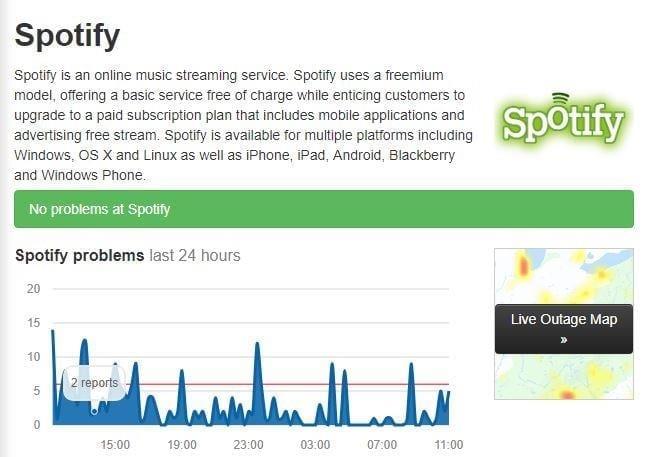
Jednou z věcí, které by Spotify mělo vždy umět, je přehrát jakoukoli skladbu. Ale jsou chvíle, kdy to ani nejde. Zkuste použít jiné webové služby, abyste se ujistili, že to není vaše připojení k internetu, ale chcete-li tuto možnost ze seznamu odškrtnout, zkuste připojit ethernetový kabel z modemu k počítači. Chcete-li se pokusit tento problém vyřešit, můžete:
Dalším důvodem, proč nemůžete poslouchat hudbu, je to, že Spotify umožňuje poslech offline pouze na pěti zařízeních. Pokud jste přidali šesté zařízení a neznáte limit počtu zařízení, může to být důvod, proč nemůžete poslouchat hudbu.
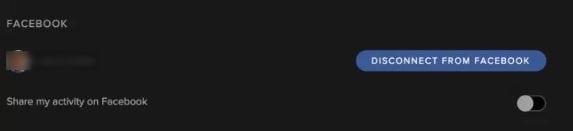
Pokud jste si všimli, že Spotify propojilo nesprávný účet na Facebooku, budete muset přejít do Spotify > Nastavení > Sociální sítě > Odpojit od Facebooku > Znovu odpojit a potvrdit to. Zkuste se přihlásit pomocí účtu Facebook, který chcete synchronizovat.
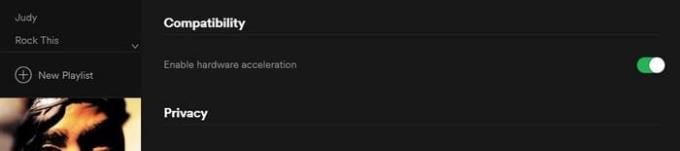
Když hudba zadrhává, skoro byste ji raději vůbec neposlouchali, ale existuje způsob, jak tento problém vyřešit. Nejprve zkusme základní opravy, jako je odhlášení a opětovné přihlášení a ujistěte se, že to není Spotify, kdo nefunguje. Pokud jste vyzkoušeli základy a Spotify stále koktá, přejděte do Nastavení > Kompatibilita > Povolit hardwarovou akceleraci.
Spotify obvykle neselže, ale není dokonalé. Někdy se setkáte s výše uvedenými problémy, ale nyní víte, jak se s nimi vypořádat. Přehlédl jsem nějaký problém se Spotify, se kterým se čas od času setkáváte? Dejte mi vědět do komentářů, která to je.
Potřebujete zjistit, kolik místa zabírají písně Spotify? Zde najdete kroky, které můžete následovat na Androidu a Windows.
Spotify může být nepříjemné, pokud se automaticky otevírá pokaždé, když zapnete počítač. Deaktivujte automatické spuštění pomocí těchto kroků.
Získejte ověřené kroky, jak zobrazit historii přehrávání na Spotify pro webového přehrávače, Android a Windows webovou aplikaci.
Spotify může mít různé běžné chyby, jako je nehrání hudby nebo podcastů. Tento průvodce ukazuje, jak je opravit.
Zjistěte, jak můžete vypnout aktivitu poslechu na Spotify, aby zůstaly vaše hudební preference soukromé a abyste si užili své sezení. Zde je návod.
Zjistěte, jak můžete efektivně opakovat skladbu na Spotify. Poslouchejte svou oblíbenou skladbu znovu a znovu bez námahy.
Spotify je jednou z nejrozšířenějších dostupných služeb pro streamování hudby. Zjistěte, jak optimalizovat nastavení pro lepší zvukový zážitek.
Pokud plánujete přestat používat Spotify nebo používáte službu streamování hudby na veřejném zařízení, je důležité se odhlásit. Zjistěte, jak na to se všemi zařízeními.
Pokud se nemůžete přihlásit ke svému účtu Spotify, přestože používáte správné uživatelské jméno a heslo, resetujte své heslo a aktualizujte aplikaci.
Objevte, jak zobrazit historii přehrávání na Spotify. Získejte informace o posledních skladeb a optimalizujte svůj zážitek z poslechu!
Jak přidat uživatele do prémiového účtu Spotify? Zjistěte, jak snadno sdílet Spotify Family se členy rodiny a užívat si hudbu bez reklam.
Garmin vyrábí a dodává jednu z nejlepších technologií nositelných GPS. Jejich nedávné inovace v oblasti sledování aktivity a chytrých hodinek
Spotify je v současné době nejpopulárnější streamovací službou předplatného zvuku na světě s více než 286 miliony uživatelů, z toho 130 milionů
Zde je můj osobní pohled na používání nově vylepšených sekcí Prozkoumat a Your Groove v aplikaci Groove Music.
Mít správnou hudbu pro správnou příležitost je zásadní. To však lze snadno napravit vytvořením seznamu skladeb Spotify pro tělocvičnu, domov a další
Spotify může být otravné, pokud se automaticky otevře při každém spuštění počítače. Zakažte automatické spouštění pomocí těchto kroků.
Podívejte se, jaké skladby jste v roce 2020 nejvíce poslouchali se Spotify Wrapped. Poslechněte si písničky, které jste považovali za nejlepší z roku.
Inteligentní reproduktor Alexa Amazon Echo se dobře integruje s několika hudebními službami, včetně velmi oblíbeného Spotify. Normálně se Alexa obrátí na průvodce Amazon Music A pro integraci hudby Spotify do Alexa Amazon Echo.
Odstraňte z vašeho účtu Spotify nepořádek se seznamy skladeb. Slučte tolik seznamů skladeb, kolik chcete, abyste měli pořádek.
Přečtěte si, jak snížit spotřebu mobilních dat při používání Spotify k poslechu hudby.
V současnosti není možné zakázat anonymní dotazy na živých událostech Microsoft Teams. I registrovaní uživatelé mohou posílat anonymní dotazy.
Spotify může být nepříjemné, pokud se automaticky otevírá pokaždé, když zapnete počítač. Deaktivujte automatické spuštění pomocí těchto kroků.
Udržujte cache v prohlížeči Google Chrome vymazanou podle těchto kroků.
Máte nějaké soubory RAR, které chcete převést na soubory ZIP? Naučte se, jak převést soubor RAR do formátu ZIP.
V tomto tutoriálu vám ukážeme, jak změnit výchozí nastavení přiblížení v Adobe Reader.
Pro mnoho uživatelů aktualizace 24H2 narušuje auto HDR. Tento průvodce vysvětluje, jak můžete tento problém vyřešit.
Microsoft Teams aktuálně nativně nepodporuje přenos vašich schůzek a hovorů na vaši TV. Můžete však použít aplikaci pro zrcadlení obrazovky.
Ukážeme vám, jak změnit barvu zvýraznění textu a textových polí v Adobe Reader pomocí tohoto krokového tutoriálu.
Potřebujete naplánovat opakující se schůzky na MS Teams se stejnými členy týmu? Naučte se, jak nastavit opakující se schůzku v Teams.
Zde najdete podrobné pokyny, jak změnit User Agent String v prohlížeči Apple Safari pro MacOS.
























